 Одним из новых приложений, представленных в KDE 4, было Okular. В KDE 3 была программа просмотра PDF-файлов под названием KPDF, но Okular стремится стать комплексным решением для просмотра документов, поддерживающим множество различных типов файлов. Okular быстро загружается и работает в любой операционной системе и среде рабочего стола, в которой можно запускать приложения KDE.
Одним из новых приложений, представленных в KDE 4, было Okular. В KDE 3 была программа просмотра PDF-файлов под названием KPDF, но Okular стремится стать комплексным решением для просмотра документов, поддерживающим множество различных типов файлов. Okular быстро загружается и работает в любой операционной системе и среде рабочего стола, в которой можно запускать приложения KDE.
Типы документов
В стандартной комплектации Okular может просматривать множество типов документов, в том числе:
PDF – используется для различных документов
PS – документы для печати в формате Postscript
TIFF – часто используетс
Типы документов
g>CHM – файлы справки, электронные книги и онлайн-документацияDjVu – отсканированные документы
Изображения – JPEG, PNG и многое другое
DVI – формат файла, независимый от устройства
XPS – спецификация печати Windows
ODT – текст открытого документа (для чтение, а не редактирование)
Fb2 – формат файлов художественной литературы для электронных книг
CBZ, CBR – архив комиксов
Plucker >– формат электронных книг
Epub – бесплатный и открытый стандарт электронных книг
Факс – формат файлов для факсов
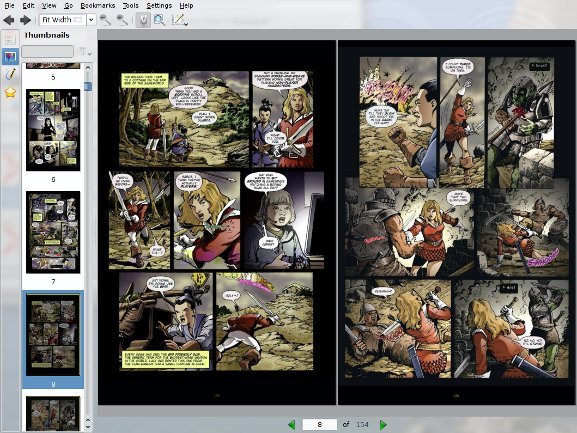
Функции
Okular имеет множество стандартных функций просмотра PDF-файлов, таких как навигация по страницам, оглавление, просмотр, масштабирование, выбор текста и создание закладок. Кроме того, он также предлагает пользователям возможность комментировать документы, выделять важную информацию, заставлять компьютер читать весь документ с использованием технологии преобразования текста в речь, сохранять документы с аннотациями, просматривать встроенные файлы, прослушивать звуки и фильмы, заполнять формы, искать документы и читать файлы, зашифрованные DRM.
Использование
Okular имеет четыре режима просмотра документов и работы с ними:
1. Обзор (Ctrl+1). При нажатии на документ можно перетащить страницу вверх, вниз, влево или вправо.
2. Масштаб (Ctrl+2) – щелкните и выделите область, чтобы увеличить ее.
3. Инструмент выбора (Ctrl+3). Он использ
Функции
для выделения любой области и может копировать изображения или текст.4. Инструмент выделения текста (Ctrl+4) – он больше похож на инструмент выделения текстового редактора, выделяя текст построчно.
Для поиска документа нажмите «Ctrl+F» и введите текст, который хотите найти. Инструмент поиска начнет поиск с того момента, как вы начнете печатать. Он будет выделять каждое вхождение текста и давать вам возможность перемещаться по ним.
Чтобы начать создавать аннотации, нажмите F6. Появится небольшая вертикальная панель инструментов с каждым типом аннотаций. Они могут принимать любую из девяти форм: заметка, строчная заметка, зеленая линия от руки, желтый маркер, прямая желтая линия, синий многоугольник, штамп, черная подчеркивание и голубое затмение.
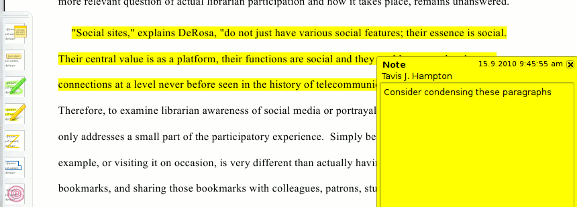
В Okular существует четыре режима просмот
Использование
и в меню «Вид»:- Одна страница – прокручивается по одной странице.
- Разворот – отображает две страницы рядом.
- Разворот (первая страница по центру) — как обычные развороты, но первая страница отображается отдельно, что полезно, если первая страница представляет собой обложку книги.
- Обзор : одновременно отображаются три уменьшенные страницы.
В меню просмотра также включена возможность поворачивать документ, обрезать поля и использовать документ в качестве презентации. Щелкнув презентацию, документ становится полноэкранным, и пользователь может перемещаться по страницам, как в слайд-шоу PowerPoint. В режиме презентации циферблат в правом верхнем углу с числом в центре отслеживает количество просмотренных страниц.
Универсальный просмотрщик
Благодаря универсальности Okular вы можете использовать его для быстрого, легкого и безопасного просмотра любого документа, электронной книги, факса или изображения. Okular достаточно легок, чтобы быть портативным, и хорошо работает даже на планшетах и небольших устройствах, но он также достаточно мощный, чтобы просматривать очень большие и сложные документы. Okular является частью KDE и представляет собой бесплатное программное обеспечение с открытым исходным кодом, доступное каждому.


